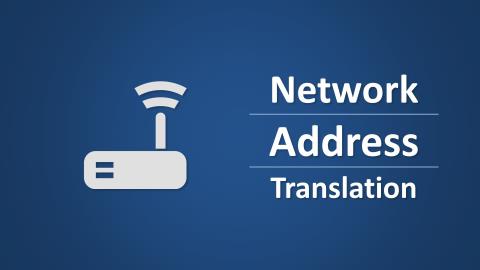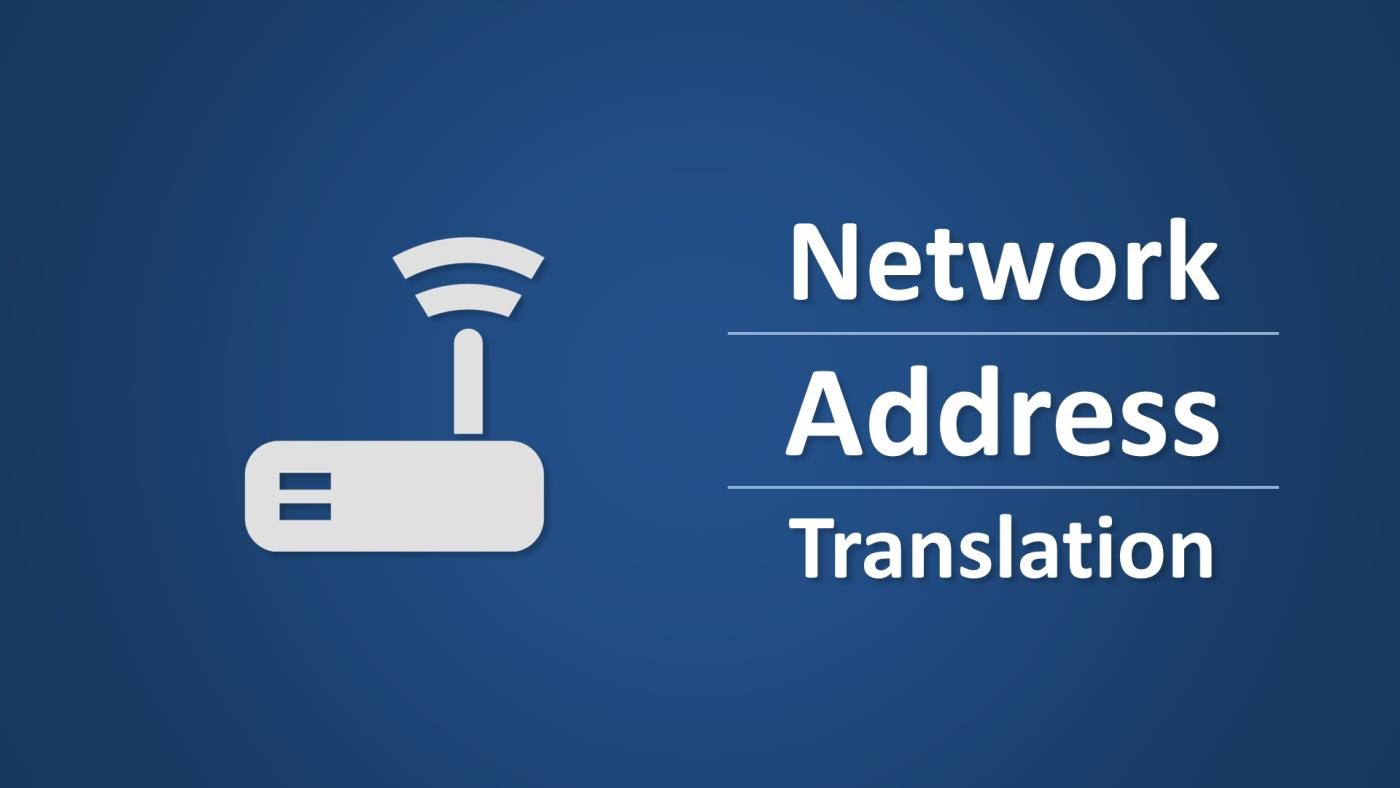1. daļā Wiki.SpaceDesktop iepazīstināja jūs ar NAT (tīkla adrešu tulkošanas) darbības mehānismu un dažiem NAT pamatveidiem (4 NAT pamattipi ). Šajā nākamajā daļā Wiki.SpaceDesktop iepazīstinās jūs ar to, kā konfigurēt NAT ?
Pirms uzzināt par NAT konfigurāciju , uzziniet dažus terminus, kas tiek lietoti NAT , kā definējis Cisco :
- Iekšējā vietējā adrese: IP adrese, kas piešķirta resursdatoram vietējā tīklā. Šī ir adrese, kas konfigurēta kā datora operētājsistēmas parametrs vai automātiski piešķirta, izmantojot protokolus, piemēram, DHCP . Šīs adreses nav derīgas IP adreses , ko piešķīris NIC (tīkla informācijas centrs) vai interneta pakalpojumu sniedzējs .
- Iekšējā globālā adrese: ir derīga adrese, ko izsniedzis NIC ( tīkla informācijas centrs) vai starpnieka pakalpojumu sniedzējs. Šī adrese apzīmē vienu vai vairākas iekšējās vietējās IP adreses saziņā ar ārējo tīklu.
- Ārējā lokālā adrese: ārējā tīkla resursdatora IP adrese . Iekšējā tīkla resursdatori redzēs ārējā tīkla saimniekdatoru, izmantojot šo adresi. Ārpus lokālajai adresei nav obligāti jābūt derīgai adresei IP tīklā (var būt privātai IP adresei).
- Ārējā globālā adrese: IP adrese, ko resursdatoram ārējā tīklā ir piešķīris šīs resursdatora īpašnieks. Šai adresei internetā ir piešķirta derīga IP adrese .
Uzziniet vairāk par NAT (tīkla adrešu tulkošanas) darbības mehānismu, skatiet šeit.
NAT var konfigurēt dažādos veidos. Tālāk esošajā piemērā NAT maršrutētājs ir konfigurēts, pārvēršot privātu IP adresi (parasti IP privātā: vietējā adrese ) publiskā IP adresē (IP Public) . Šī metode tiek izmantota, ja ierīcei privātajā IP adresē ir jāsazinās ar publisko IP adresi.
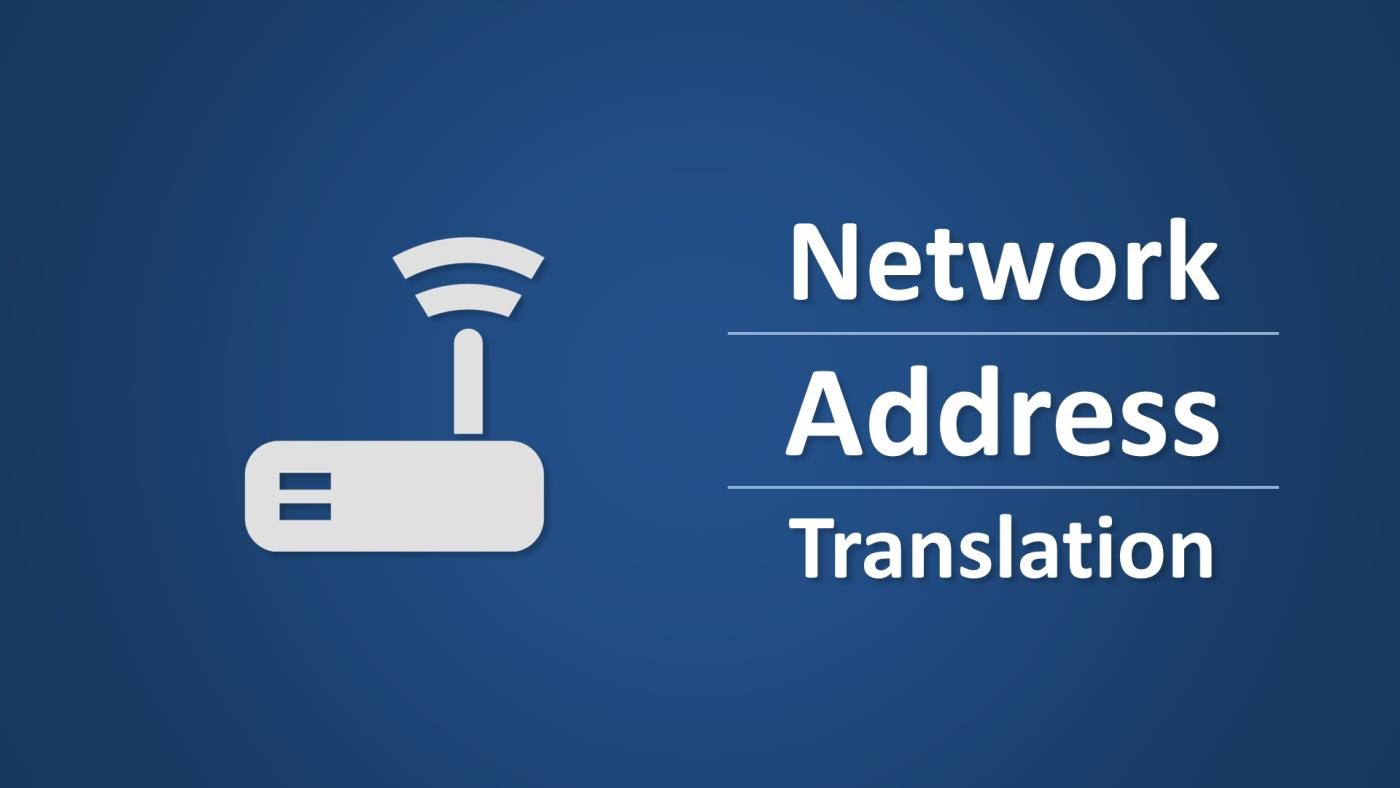
ISP piešķirs IP adrešu diapazonu . Bloķētais IP adrešu diapazons ir derīga adrese, ko nodrošina starpniecības pakalpojumu sniedzējs vai NIC ( tīkla informācijas centrs) , kas pazīstama arī kā iekšējā globālā adrese.
Privātās IP adreses ir sadalītas 2 dažādās grupās. NAT maršrutētājs izmantos nelielu grupu ( ārpus vietējās adreses) . Atlikusī lielākā grupa (iekšējā vietējā adrese) tiek izmantota domēnā Stub.
Ārējā lokālā adrese tiek izmantota, lai tulkotu publiskajā tīklā esošās ierīces unikālo IP adresi .
Lielākā daļa datoru Stub domēnā sazinās savā starpā, izmantojot iekšējās vietējās adreses. Turklāt daži datori Stub domēnā var sazināties ar daudzām adresēm ārpus tīkla ( ārpus tīkla) , ja šajos datoros ir ietvertas iekšējās globālās adreses , neprasot adrešu tulkošanu.
Ja dators domēnā Stub ar iekšēju lokālo adresi vēlas sazināties ar ārējo adresi (ārpus tīkla) , paketes tiks maršrutētas uz NAT maršrutētāju. NAT maršrutētājs pārbaudīs maršrutēšanas tabulu , lai noskaidrotu, vai ir ieraksts galamērķa adresē . Ja tiek noteiktas adreses, NAT maršrutētājs apkopos paketi un izveidos portu šai paketei tulkotajā adrešu tabulā. Ja mērķa adrese nav maršrutēšanas tabulā , pakete tiks atmesta.
Lai maršrutētājs nosūtītu paketes uz mērķa adresi, izmantojiet iekšējo globālo adresi (kas ir derīga adrese, ko piešķīris NIC vai starpposma pakalpojumu sniedzējs. Šī adrese apzīmē vienu vai vairākas iekšējās vietējās IP adreses saziņā ar ārējiem tīkliem).
Dators publiskajā tīklā nosūtīs paketes uz privāto tīklu. Avota adrese paketē ir ārējā globālā adrese . Galamērķa adrese ir iekšējā globālā adrese.
NAT maršrutētājs meklē tulkoto adrešu tabulu un nosaka galamērķa adresi, kartējot to ar datoru domēnā Stub.
NAT maršrutētājs pārvērš paketes iekšējo globālo adresi uz Insdie vietējo adresi un nosūta to uz mērķa datoru.
NAT pārslodze izmanto TCP/IP protokola funkciju , multipleksēšanu, kas ļauj vienam datoram vienlaikus uzturēt vairākus savienojumus ar citu datoru vai attālo datoru, izmantojot dažādus TCPvaiUDP IP paketei ir galvene ar šādu informāciju:
- Avota adrese — datora IP adrese , piemēram, 201.3.83.132.
- Avota ports — TCP vai UDP porta numurs , ko dators piešķir šai paketei, piemēram, ports 1080.
- Destination Address - tā datora IP adrese , kas saņem paketi, piemēram, 145.51.18.223.
- Galamērķa ports (galamērķa ports) — TCP vai UDP porta numurs , uz kuru dators nosūta paketi, pieprasot datoram saņemt, piemēram, ports 3021.
Porta numurs, kas nodrošina divu datoru savienošanu kopā, ir unikāls numurs. Katrs porta numurs izmanto 16 bitus, kas nozīmē, ka porta numurs ir aptuveni 65 536. Faktiski dažādi ražotāji portus kartē nedaudz atšķirīgi.
Nākamajā daļā Wiki.SpaceDesktop tiks ieviests dinamiskais NAT (dinamiskais NAT ) un pārslodzes NAT.